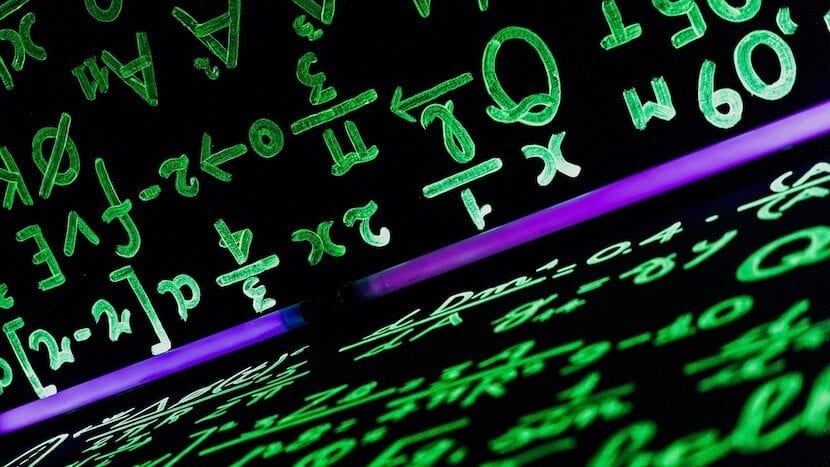
Цілком можливо, що ви отримали стислий файл у форматі RAR, і ви не змогли його відкрити. І, дуже корисно використовувати цей формат під час стиснення файлу, оскільки працює дещо ефективніше З повагою до інших.
Однак у нього також є проблема, і в цьому полягає він не має такої сумісності, як, наприклад, формат ZIP, який у більшості сучасних операційних систем (включаючи macOS) можна розпакувати одним кліком.
Ось чому тут ми збираємось побачити деякі безкоштовні програми, які можуть вам дуже допомогти відкрити стиснуті RAR-файли з вашого Mac, щоб мати можливість їх декомпресувати та, таким чином, отримати доступ до всього їх вмісту.
Відкриття файлів RAR на Mac: чотири безкоштовні програми, які можуть вам допомогти
Як ми вже згадували, за замовчуванням на Mac немає можливості розпакувати файли в цьому форматі, тому вам доведеться перейти на сторонні альтернативи, і тут ми зібрали чотири з них, які доступні безкоштовно безпосередньо в магазині Mac App Store, впорядкована від найвищої до найнижчої популярності в магазині програм Apple.
Unarchiver
Це декомпресор багатьох файлів, включаючи ZIP, RAR, TAR, GZIP ... І багатьох інших, навіть установників Windows у форматі EXE. Це працює дуже добре, оскільки здатний відкрити безліч форматів лише з однією інсталяцією, хоча вона також має свої дефекти, і це полягає в тому, що, наприклад, ви не зможете відкрити файл RAR і побачити його вміст перед тим, як його витягувати, або вибрати те, що ви дійсно хочете розпакувати з нього, щось, для чого багато хто не просто переконаний взагалі.
Декомпресор
Декомпресор - це програма, яка працює подібним чином до попередньої, хоча в цьому випадку ми знайдемо менше варіантів конфігурації, і трохи менше сумісності зі старими форматами файлів, хоча так, для відкриття RAR це працює без проблем.
Мабуть, найкраще - це його тонкість, оскільки вона працює практично у фоновому режимі, з невеликим віконцем безпосередньо над док-станцією macOS, що набагато практичніше. Крім того, якщо у вас є досить важкий файл, і його декомпресія займає деякий час, він безпосередньо покаже вам сповіщення, як тільки воно з’явиться, так що вам не потрібно буде знати про весь процес, який далі.
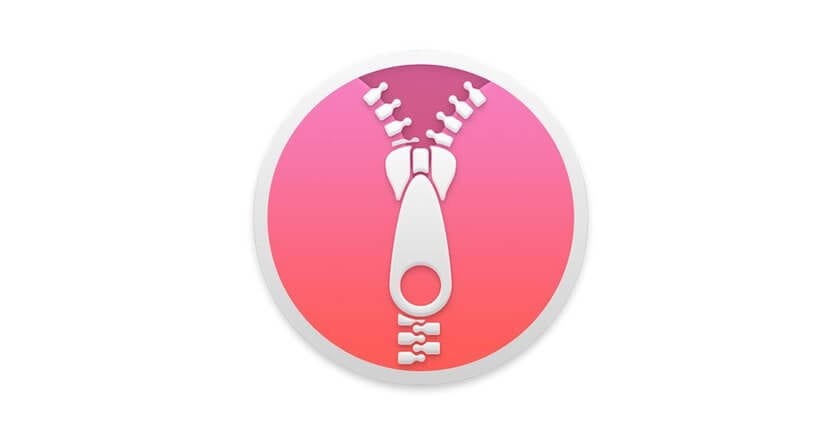
Розархіватор iZip
Ще однією безкоштовною альтернативою в App Store є iZip Unarchiver, досить простий додаток, який також дозволить вам витягувати RAR-файли та найпоширеніші компреси загалом, і хоча він не такий тонкий, як може бути Decompressor, він теж непоганий . Зараз найбільшою проблемою, про яку повідомляють користувачі, є ця для деяких функцій, які він пропонує, він перенаправляє вас на платну версію, що призводить до того, що він отримує кілька поганих відгуків на iTunes, але все ще залишається вагомою альтернативою для багатьох випадків.
RAR Extractor Lite
З іншого боку, у нас є RAR Extractor Lite, який також має непоганий середній бал в App Store, оскільки він також працює дуже добре і дуже легкий, хоча в цьому випадку він сумісний лише з найпоширенішими типами файлів, і так само для деяких конкретних функцій вам також потрібно буде придбати платну версію, що може досить дратувати деяких користувачів, хоча це все-таки більш ніж правильний варіант із приємним дизайном.
Висновок: найкращі програми для вилучення RAR-файлів на Mac
Без сумніву, чотири безкоштовні інструменти, які ми представили, дуже хороші, і кожен із них має свої позитивні та негативні моменти. Тим не менше, є два, які вирізняються серед інших без сумніву, і насправді ми рекомендуємо вам встановити, якщо у вас є сумніви:
- Декомпресор: Це виявляється найкращим варіантом, особливо для недосвідчених користувачів, оскільки він дуже простий у використанні, має досить компактний і сучасний дизайн і, загалом, дуже простий, і що в цьому випадку не погано , але все інакше.
- Unarchiver: навпаки, це також настійно рекомендований варіант, оскільки він дуже корисний при розпаковуванні файлів у старих форматах, тому буде корисним, якщо ви працюєте з файлами такого типу, хоча для RARs або з цих двох, або з яких ми розмовляли будуть вартими вас без проблем.
Привіт. Я використовую Keka давно. Її сплачують у магазині Apple, але поки що вона безкоштовна на сторінці розробника. Він дозволяє кілька форматів і дуже простий у використанні.
Привіт Гекторе. Як ви вже згадували, Keka - це також дуже хороший варіант, хоча в цьому випадку ми вирішили зібрати лише ті опції, які доступні безкоштовно в магазині Mac App Store, оскільки ми вважаємо, що це може бути простіше для найбільш недосвідчених користувачів 😉
Так, як я вже згадував, це все ще винятковий варіант, який також сумісний з багатьма форматами. Вітаємо, і велике спасибі за те, що ви нас прочитали та заохотили до коментарів!
Я з Гектором 😉, хоча, звичайно, путівник є кориснішим, як ви це зробили. Вітаю!